Come creare un sito Web di abbonamento in WordPress (Guida 2023)
Pubblicato: 2023-08-26WordPress è una delle migliori piattaforme che puoi utilizzare per creare un sito Web di abbonamento. Con tutti i temi e i plugin disponibili, hai il pieno controllo sulla creazione di vari tipi di siti di abbonamento. In questa guida illustreremo i vantaggi di un sito ad abbonamento, alcuni prerequisiti da considerare prima di crearne uno e un semplice processo passo passo per crearne uno tuo.
- 1 Che cos'è un sito di appartenenza?
- 2 Vantaggi di un sito di abbonamento WordPress
- 3 prerequisiti per creare un sito di abbonamento WordPress
- 4 Come creare un sito di abbonamento WordPress
- 4.1 1. Installa il tuo plugin di iscrizione WordPress
- 4.2 2. Creare livelli di abbonamento
- 4.3 3. Impostazione del metodo di pagamento
- 4.4 Imposta le regole di accesso per gocciolare e proteggere i tuoi contenuti
- 4.5 Creare contenuti riservati ai soli membri
- 4.6 Crea le tue pagine specifiche per l'iscrizione
- 4.7 Aggiungi collegamenti al tuo menu
- 4.8 Procedura di iscrizione di prova
- 4.9 Personalizzare il tuo sito web di abbonamento WordPress
- 5 altri plugin per l'abbonamento a WordPress da considerare
- 6 Conclusione
Cos'è un sito di appartenenza?
Un sito di appartenenza è un sito Web che fornisce contenuti privati ed esclusivi agli abbonati. Questo contenuto potrebbe essere sotto forma di video, post di blog, corsi o altri vantaggi. Quando crei il tuo sito di abbonamento WordPress, ci sono diverse funzionalità che dovresti includere per offrire alla tua comunità un'esperienza positiva. In primo luogo, il tuo sito web di abbonamento WordPress dovrebbe avere una pagina che elenca e descrive i vari livelli di abbonamento e i vantaggi associati a ciascun livello.
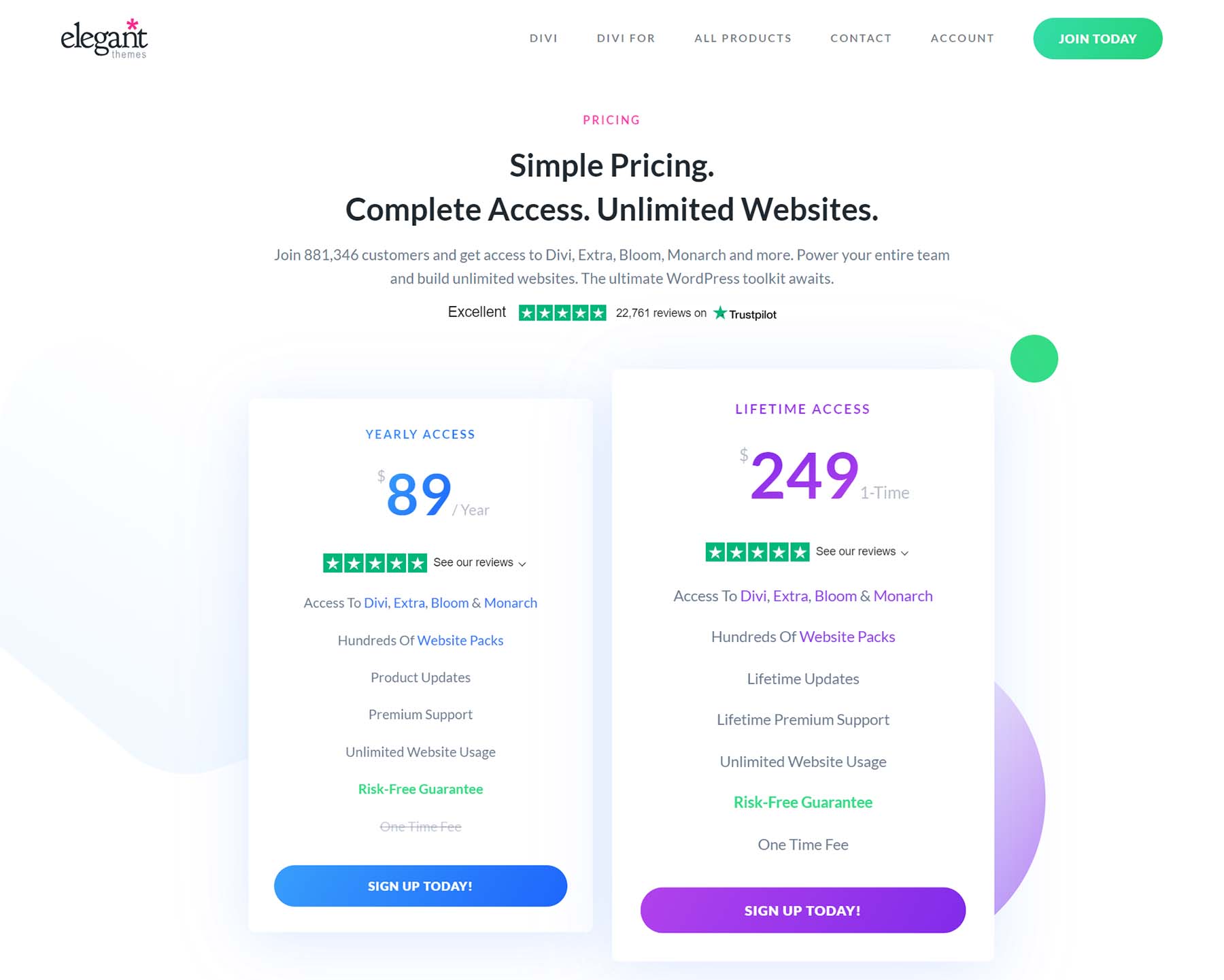
Ciò aiuterà la tua comunità a valutare il tipo di abbonamento a cui vorrebbe aderire. Un modulo di iscrizione consente ai tuoi membri di iscriversi al tuo sito Web e può essere personalizzato per abbinare le tue offerte di abbonamento o raccogliere determinate informazioni di cui avrai bisogno dal tuo membro.
Un modulo di accesso garantisce che solo i tuoi membri possano accedere ai tuoi contenuti recintati, rendendolo un punto fermo in ogni sito web di appartenenza. Dopo aver effettuato l'accesso, il tuo sito può offrire ai membri un posto dove gestire la propria iscrizione. Qui possono aggiornare il proprio piano, gestire le proprie informazioni ed eseguire altre attività di manutenzione.
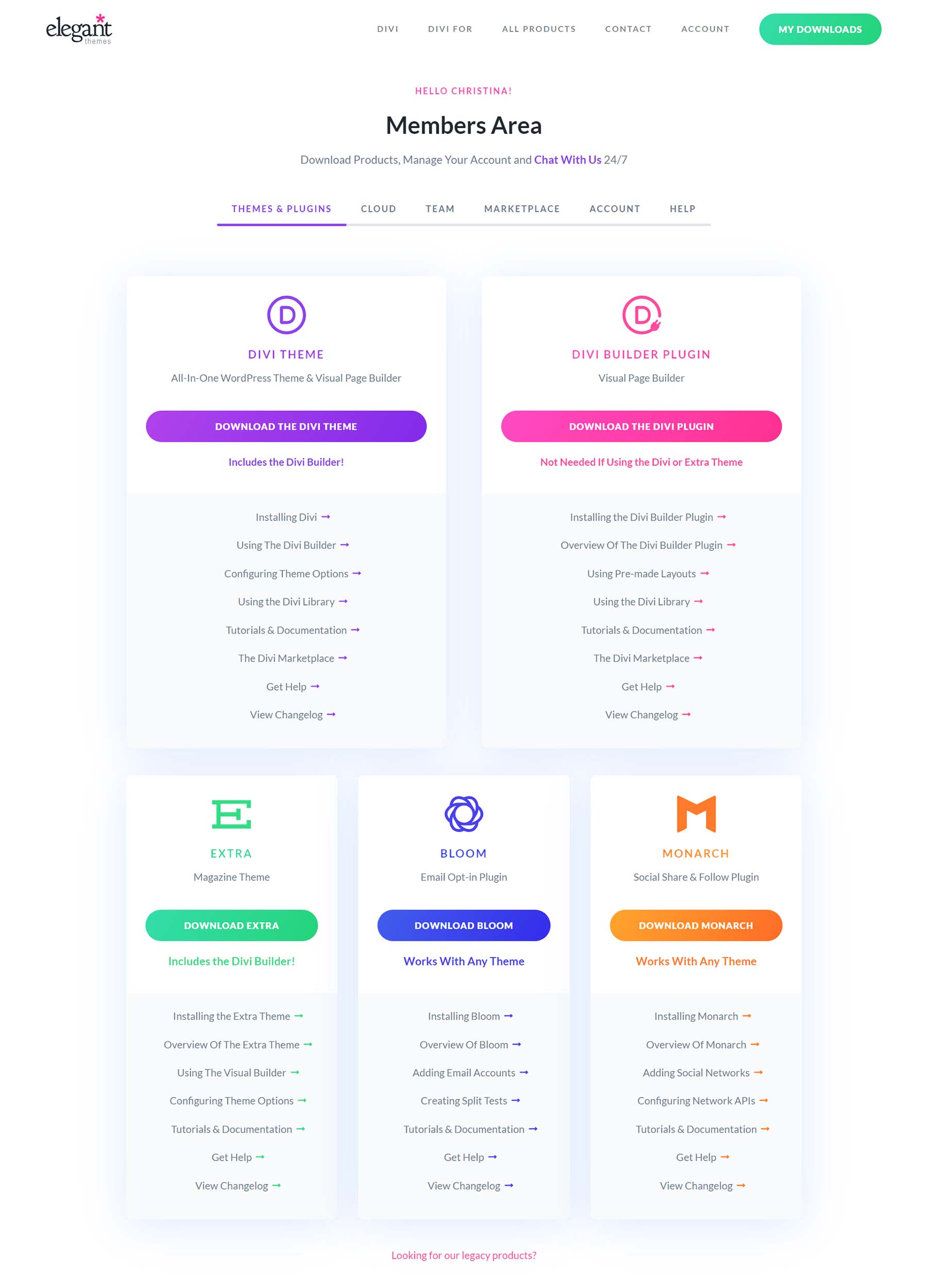
La principale attrattiva della creazione di un sito di abbonamento WordPress è fornire contenuti privati ai tuoi membri. Puoi utilizzare un sito di abbonamento per vendere corsi, musica scaricabile, software e altro ancora. Questo contenuto esclusivo è disponibile solo per coloro che hanno creato il proprio account e effettuato l'accesso al tuo sito web. Ora che sappiamo quali sono alcune delle funzionalità di un sito di abbonamento WordPress, diamo un'occhiata ad alcuni dei motivi per cui potresti voler investire tempo nella creazione di uno.
Vantaggi di un sito di abbonamento WordPress
Costruire un sito ad abbonamento è piuttosto un processo, ma comporta diversi vantaggi che potresti prendere in considerazione mentre ti imbarchi in questo viaggio. Alcuni vantaggi chiave includono:
- Costruire comunità: stabilisci connessioni più forti tra coloro che contano di più per la tua attività o il tuo marchio con un sito di appartenenza. Un sito privato significa che coloro che
- Stabilire un flusso di reddito affidabile: puoi addebitare l'accesso ai tuoi contenuti di qualità, rendendo un sito di appartenenza un flusso di reddito praticabile. Costruire un reddito passivo modesto dal tuo sito di appartenenza è possibile se disponi di una community ampia e di contenuti solidi.
- Stabilire la tua autorità nella tua nicchia: istruisci la tua comunità attraverso corsi, formazione e video con un abbonamento a pagamento. Dimostrare la tua leadership e capacità di insegnamento è un ottimo modo per costruire il tuo marchio personale e può essere fatto in modo efficace con un sito Web di abbonamento WordPress.
- Fai crescere il tuo pubblico online: quando i tuoi membri si iscrivono al tuo sito di appartenenza, fai crescere il tuo pubblico online come una comunità altamente mirata. Un sito ad abbonamento aumenta il tuo pubblico online, che potrai successivamente coltivare tramite e-mail, comunità e conoscenza condivisa.
- Aumenta il traffico sul tuo sito web: la creazione di un sito di abbonamento WordPress con nuovi contenuti aumenta il traffico del sito web. Questo aumento del traffico può essere reindirizzato per vendere altri prodotti o aumentare il coinvolgimento negli annunci sul tuo sito web.
Ora che sai perché dovresti prendere in considerazione la creazione di un sito di abbonamento WordPress, ecco alcune cose da avere a portata di mano quando inizi la tua ricerca.
Prerequisiti per la creazione di un sito di abbonamento WordPress
Prima di creare il tuo sito di abbonamento WordPress, questi sono gli strumenti e le azioni che dovresti intraprendere per assicurarti di creare un sito web di successo:
- Nome di dominio: garantire un nome di dominio univoco per il tuo sito di appartenenza è vitale per un buon branding. I nomi di dominio sono economici quando si utilizza una buona società di hosting WordPress come Namecheap.
- Web Hosting: ogni sito ha bisogno di un host. Inoltre, i siti Web di abbonamento possono richiedere più spazio di archiviazione e prestazioni. Pertanto, scegliere il miglior hosting WordPress per te è essenziale. Il nostro elenco dei migliori provider di hosting sarebbe un ottimo punto di partenza per la tua ricerca.
- Installazione di WordPress: per creare un sito di abbonamento WordPress, è necessario che WordPress sia installato. Ecco un'ottima guida per mostrarti alcuni suggerimenti e trucchi per iniziare con WordPress.
- Tema o generatore di pagine: una volta installato WordPress, scegli un tema o un generatore di pagine per rendere il tuo sito bellissimo. Cerca un tema WordPress che si integri bene con il plug-in di abbonamento scelto. Il nostro tema Divi è uno dei migliori page builder che si integra con i plugin di abbonamento più diffusi. Ma ci sono anche molte altre ottime scelte. Il nostro elenco dei migliori temi WordPress dovrebbe aiutarti a trovare quello giusto per il tuo sito di abbonamento WordPress.
- Plugin di iscrizione: la scelta del plug-in di iscrizione dipende dalle varie funzionalità che desideri per il tuo sito. Dovresti anche considerare il tipo di contenuto che fornisci ai tuoi utenti e assicurarti che il tuo plug-in di abbonamento possa supportarli. Il nostro elenco di alcuni dei migliori plugin di abbonamento per WordPress è un ottimo punto di partenza per la ricerca. Consigliamo Memberpress, Abbonamenti a pagamento Pro, LearnDash e LifterLMS.
- Mappa del sito, mappa del percorso dell'utente e contenuti: è sempre una buona idea pianificare i tuoi siti web prima di costruirli. La creazione di una mappa del sito, la pianificazione dei contenuti e la stesura di una mappa del percorso dell'utente possono contribuire a semplificare la creazione del tuo sito di abbonamento WordPress una volta che hai messo a punto tutti gli elementi tecnici.
Come costruire un sito di abbonamento WordPress
Con tutti i prerequisiti necessari per il tuo sito di appartenenza, facciamo il grande passo e vediamo passo dopo passo cosa dobbiamo fare per renderlo realtà. Dato che per questa guida ci concentreremo sull'iscrizione, potrebbe essere necessario consultare in anticipo la nostra guida completa su come creare un sito Web WordPress. Questo tutorial mostrerà i passaggi critici per creare un sito di abbonamento utilizzando il plugin di abbonamento più apprezzato, MemberPress. Tuttavia, questi passaggi verranno applicati anche quando si utilizzano altri plug-in di abbonamento.
1. Installa il tuo plugin di iscrizione WordPress
Dalla dashboard di WordPress, passa con il mouse sull'opzione del menu Plugin . Quindi, fai clic su Aggiungi nuovo . Poiché MemberPress è un plug-in premium, devi scaricarlo dal tuo portale membri prima di caricarlo sul tuo sito Web WordPress. Una volta scaricato il file ZIP, fai clic sul pulsante Carica plugin . Quindi, carica il file ZIP MemberPress . Fare clic sul pulsante Installa ora .
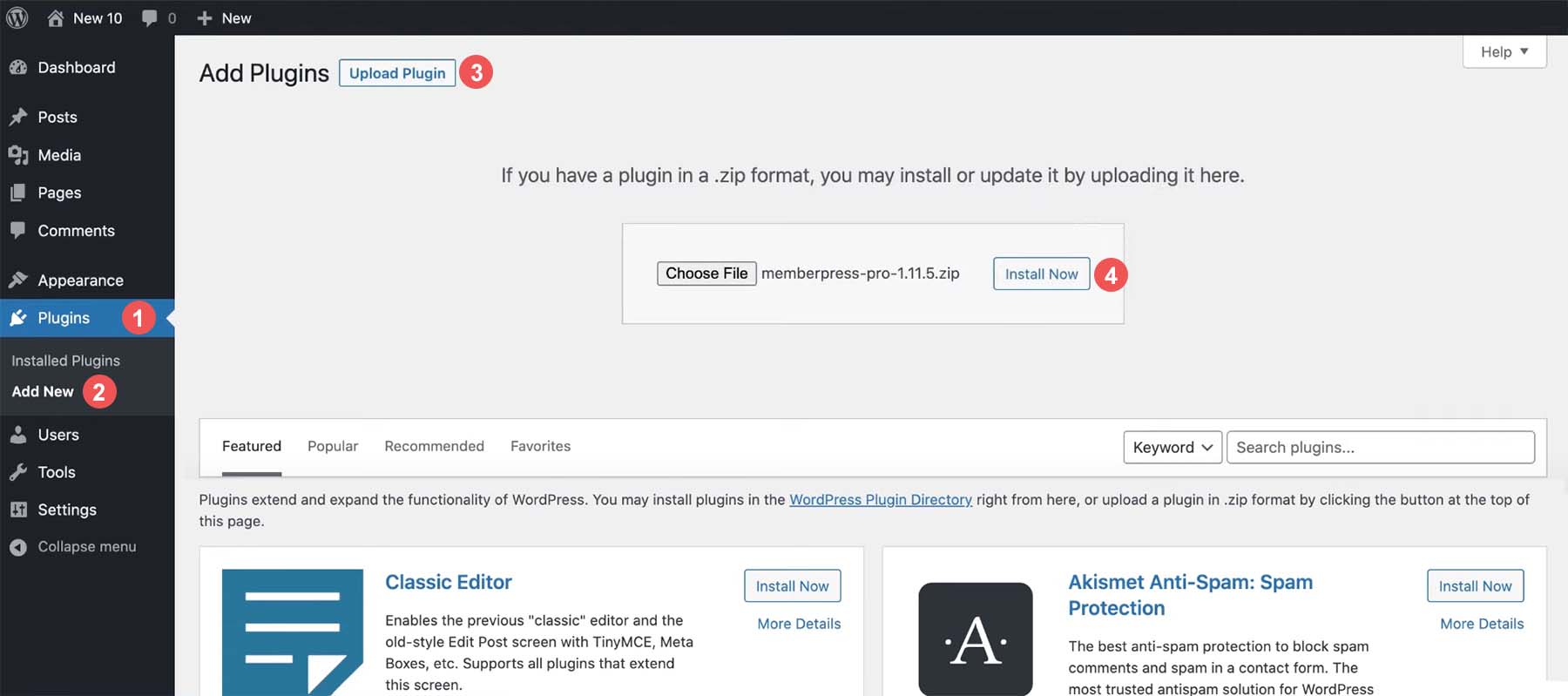
Una volta installato il plugin, fai clic sul pulsante blu Attiva plugin per completare l'installazione di MemberPress.
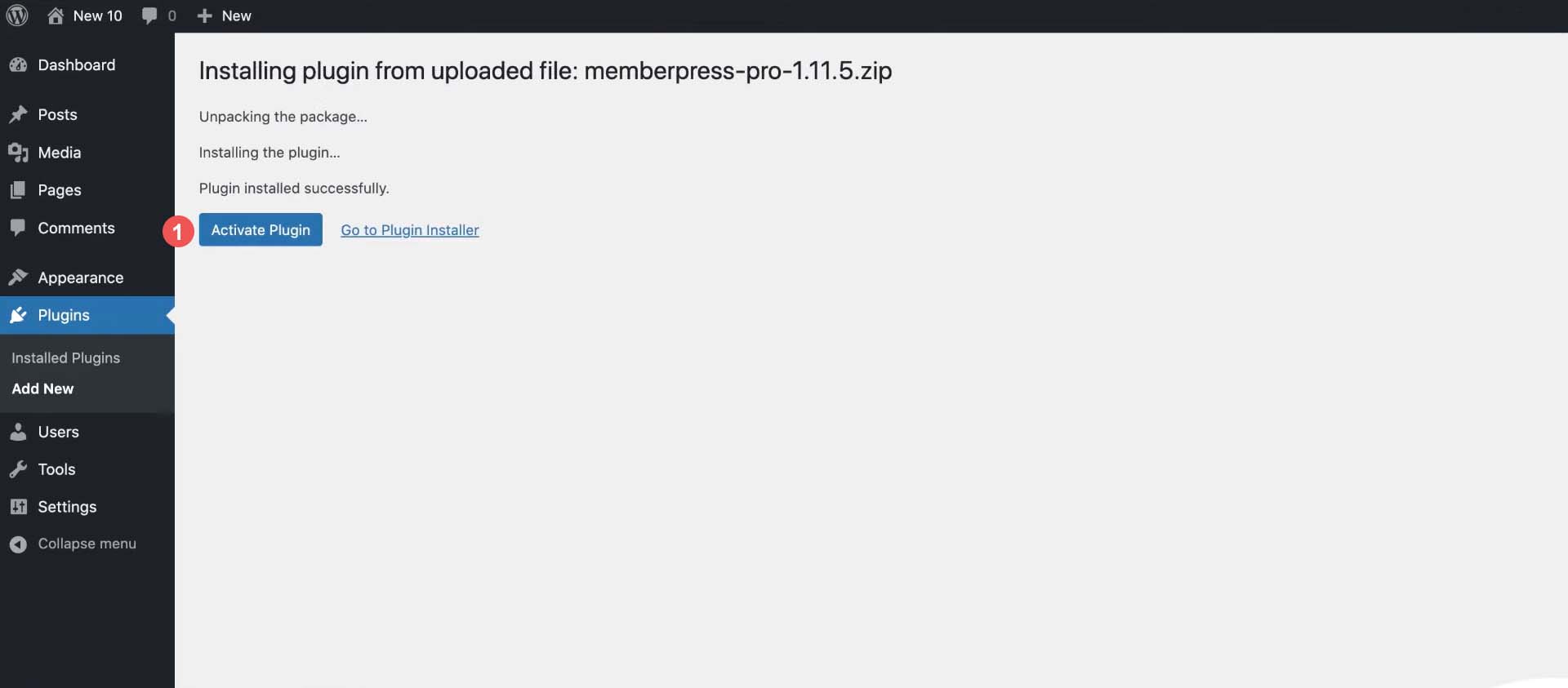
Con il plugin installato e attivato, possiamo passare al passaggio successivo, configurando i nostri pacchetti.
2. Creare livelli di abbonamento
I tuoi abbonamenti sono la spina dorsale della generazione di entrate per il tuo sito di abbonamento. Per aggiungere un nuovo abbonamento a MemberPress, fai clic sul collegamento testuale Abbonamenti per creare il tuo primo livello di abbonamento. Qui puoi dare alla tua iscrizione un nome e una descrizione e impostare la durata.
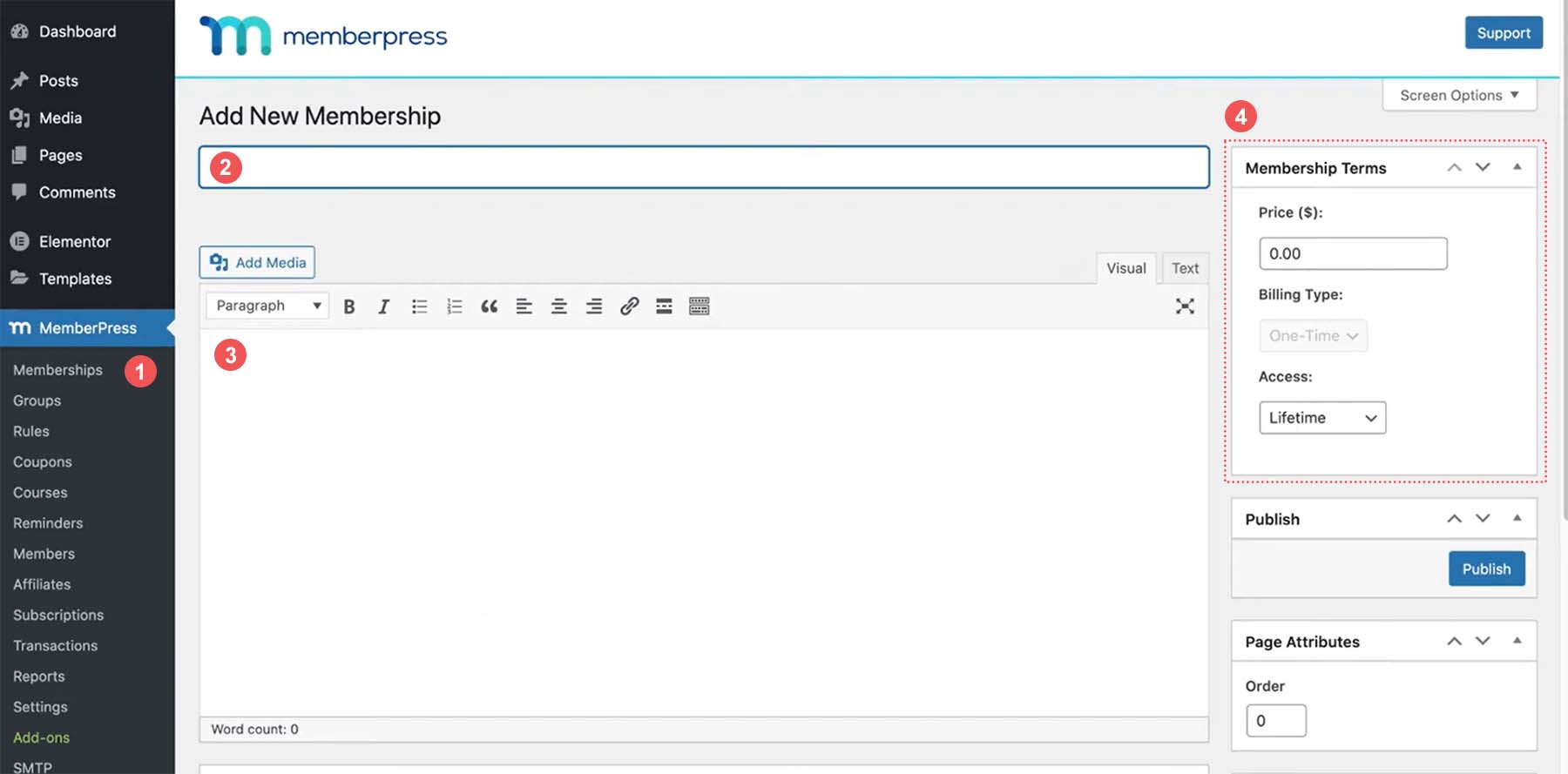
Il periodo di abbonamento stabilisce l'importo che addebiterai ai tuoi clienti, la frequenza con cui verranno addebitati e la durata del loro accesso. Dai un nome al tuo abbonamento, aggiungi una descrizione e imposta i prezzi e i termini di fatturazione del tuo nuovo livello di abbonamento. Inoltre, dovrai impostare i tipi di membri che possono iscriversi a questo livello. Scorri verso il basso fino alla scheda Opzioni di iscrizione . Fare clic sulla scheda Autorizzazioni . Qui è dove puoi assegnare determinati gruppi di membri all'interno del tuo sito WordPress a questo livello di iscrizione. Con questa configurazione, fai clic sul pulsante blu Pubblica per attivare questo livello di abbonamento .
3. Imposta il metodo di pagamento
Il tuo metodo di pagamento verrà utilizzato per elaborare e fatturare i tuoi clienti. I processori di pagamento più diffusi per i prodotti digitali includono Stripe e PayPal. Per accedere e aggiungere gateway di pagamento alla tua installazione MemberPress, fai clic su Impostazioni . Quindi, fai clic su Pagamenti .
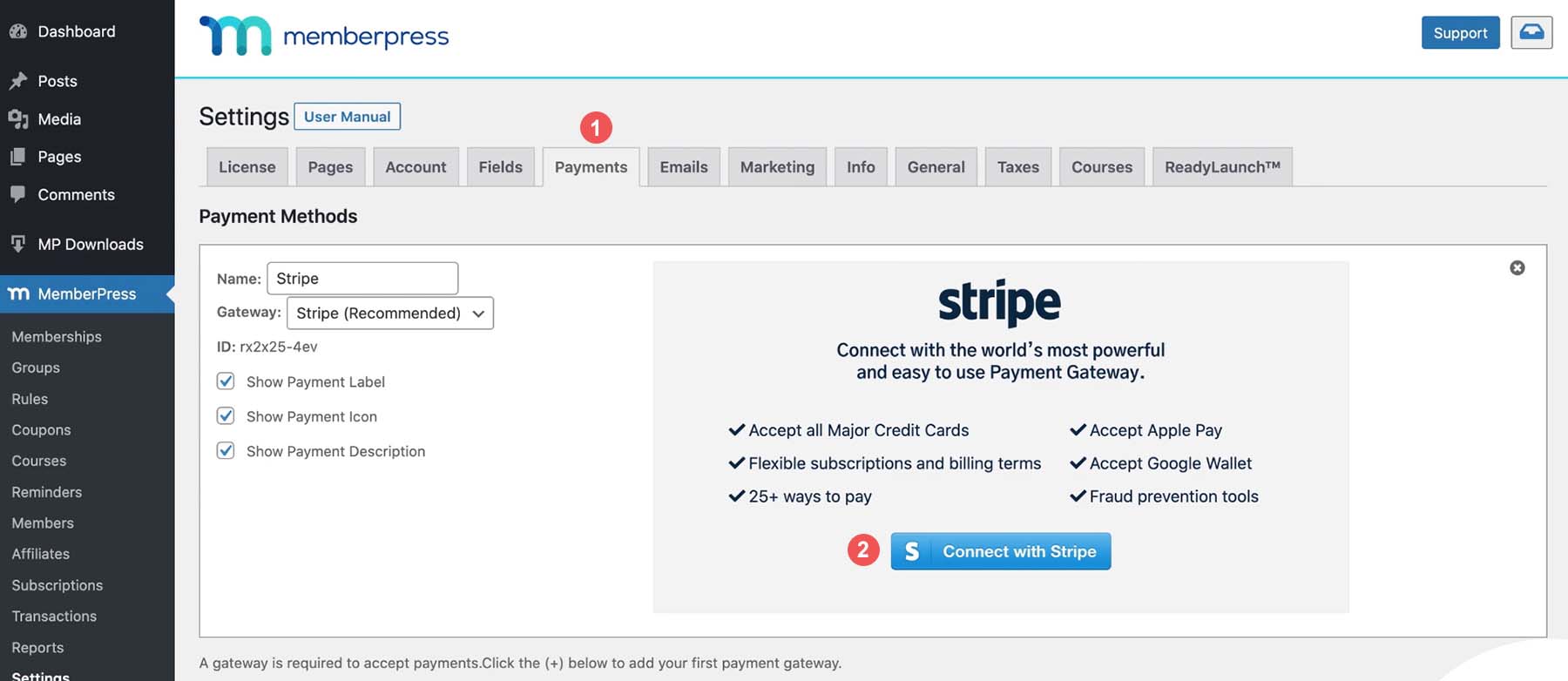
Come parte del processo di pianificazione del tuo sito ad abbonamento, è opportuno che il tuo account per l'elaborazione dei pagamenti sia configurato e collegato al tuo conto bancario. Puoi aggiungere più metodi di pagamento al tuo sito di abbonamento. Ciò aiuta a offrire alla tua community opzioni quando ti paga per l'accesso ai tuoi contenuti esclusivi.

Imposta le regole di accesso per gocciolare e proteggere i tuoi contenuti
Una parte essenziale di un sito di appartenenza è l'impostazione delle regole di accesso. Queste regole ti consentono di determinare chi può accedere ai tuoi contenuti, quali condizioni devono soddisfare e come i tuoi contenuti vengono trasmessi o trasmessi ai tuoi membri. In MemberPress, fai clic sul collegamento testuale Regole dal menu MemberPress per iniziare a creare le tue regole di contenuto.
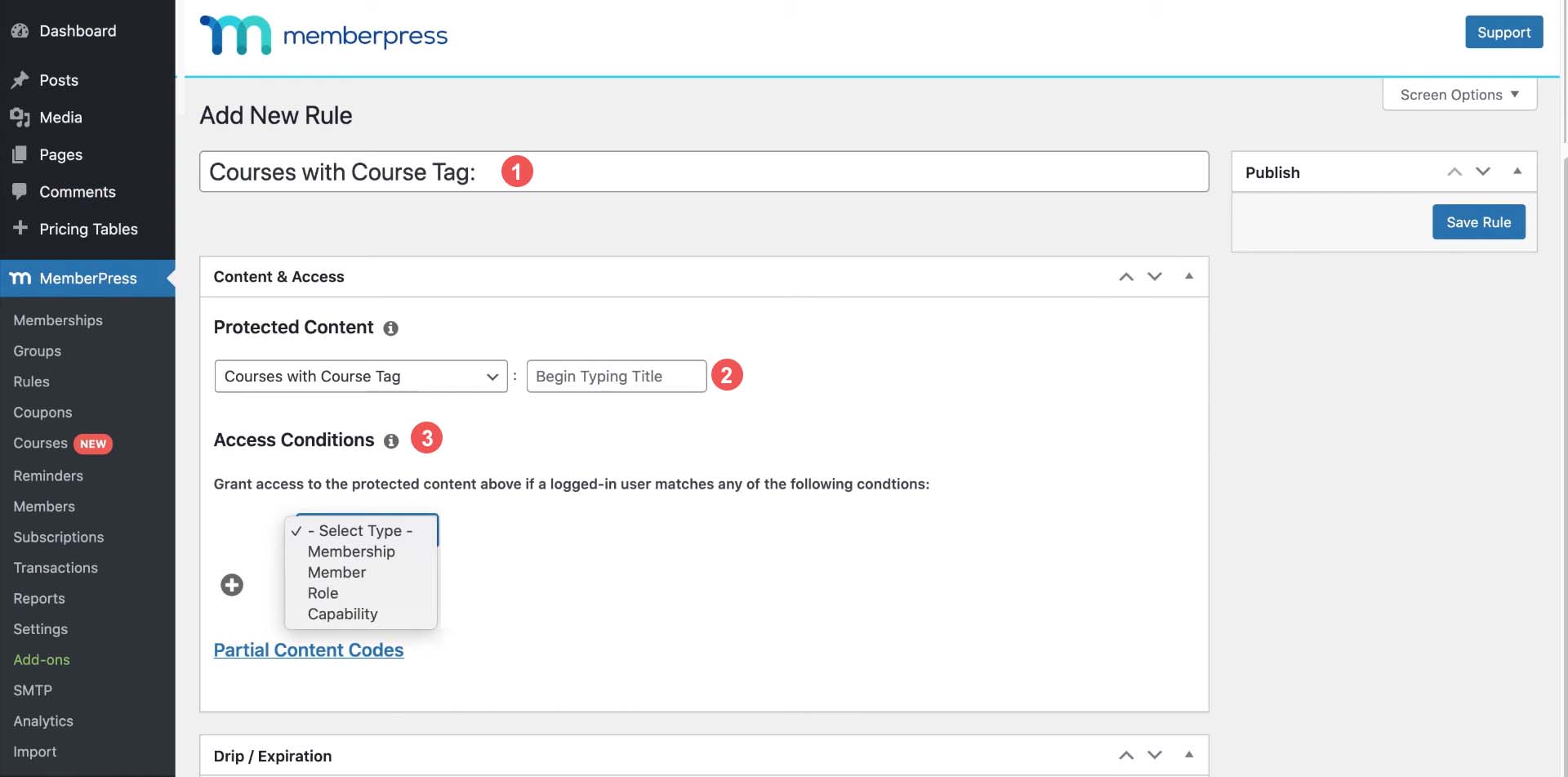
MemberPress ha più di dieci regole che puoi utilizzare per determinare quale tipo di contenuto desideri proteggere. Questi includono ma non sono limitati a tutti i contenuti, le categorie di post, i corsi, gli URI personalizzati, i tipi di post personalizzati e altro ancora. Inoltre, dispone di quattro tipi di condizioni di accesso che puoi utilizzare per determinare chi ha accesso al contenuto protetto all'interno di ciascuna regola.
Una volta create le regole di accesso per i tuoi contenuti, dovrai decidere se drippare i tuoi contenuti o far sì che i tuoi contenuti abbiano una data di scadenza. È possibile impostare questi fattori nella casella Drip/Scadenza. Le pagine Regole sono dove crei le migliori condizioni di accesso di cui avrai bisogno per il tuo sito di appartenenza WordPress. Una volta create le regole di iscrizione, pubblicale facendo clic su Salva regola per renderle attive .
Crea contenuti riservati ai soli membri
Una volta creati i livelli di abbonamento e adottate le regole, è giunto il momento di creare i tuoi contenuti riservati! Con MemberPress, qualsiasi contenuto sul tuo sito web può diventare riservato ai soli membri. Post o corsi di blog, tipi di post personalizzati e tutto il resto possono essere protetti dalle regole impostate in MemberPress. Finché i tuoi contenuti corrispondono alle regole che hai impostato, saranno nascosti al pubblico e disponibili solo a coloro che hanno un abbonamento attivo al tuo sito web.
Crea le tue pagine specifiche per l'abbonamento
Oltre ai contenuti riservati ai soli membri e alle pagine essenziali del sito Web (home page, informazioni, contatti, ecc.), un sito di iscrizione richiederà pagine specifiche per il processo di iscrizione. Il tuo plug-in di iscrizione potrebbe generare alcune pagine, mentre altre devono essere create manualmente. Le pagine specifiche dell'abbonamento includono:
- Pagina di login
- Pagina di registrazione
- Pagina dei prezzi
- Pagina di ringraziamento
- Pagina dell'account
Pagina di login
I membri utilizzano la pagina di accesso per accedere al proprio profilo e ai contenuti esclusivi sul tuo sito web.
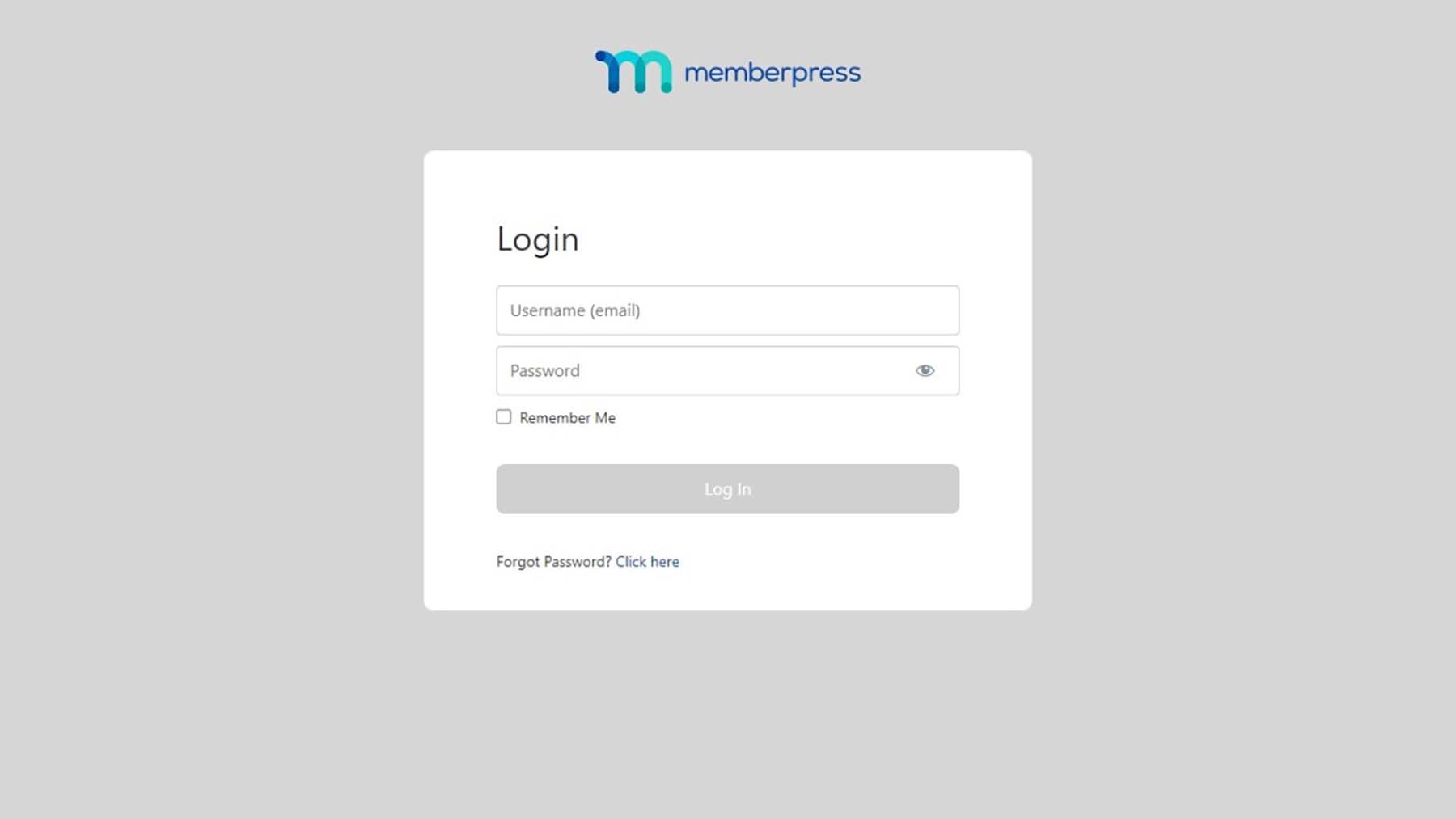
Per impostazione predefinita, MemberPress utilizza il modello di pagina di accesso ReadyLaunch. Tuttavia, puoi creare una pagina personalizzata sul tuo sito web che funga da pagina di accesso utilizzando i blocchi o un plug-in per la creazione di pagine.
Pagina di registrazione
La pagina di registrazione è il primo punto di accesso al tuo sito di appartenenza. Sebbene plugin come MemberPress ti forniscano collegamenti diretti alle pagine di registrazione dei diversi livelli di abbonamento, potresti aver bisogno di altri strumenti per abbellire le tue pagine.
Pagina dei prezzi
Fai clic su Gruppi dal menu MemberPress per creare il tuo primo gruppo di livelli di abbonamento. Ciò creerà anche una pagina dei prezzi predefinita in cui sono elencati tutti i piani tariffari all'interno di detto gruppo affinché i tuoi clienti possano iscriversi al tuo abbonamento.
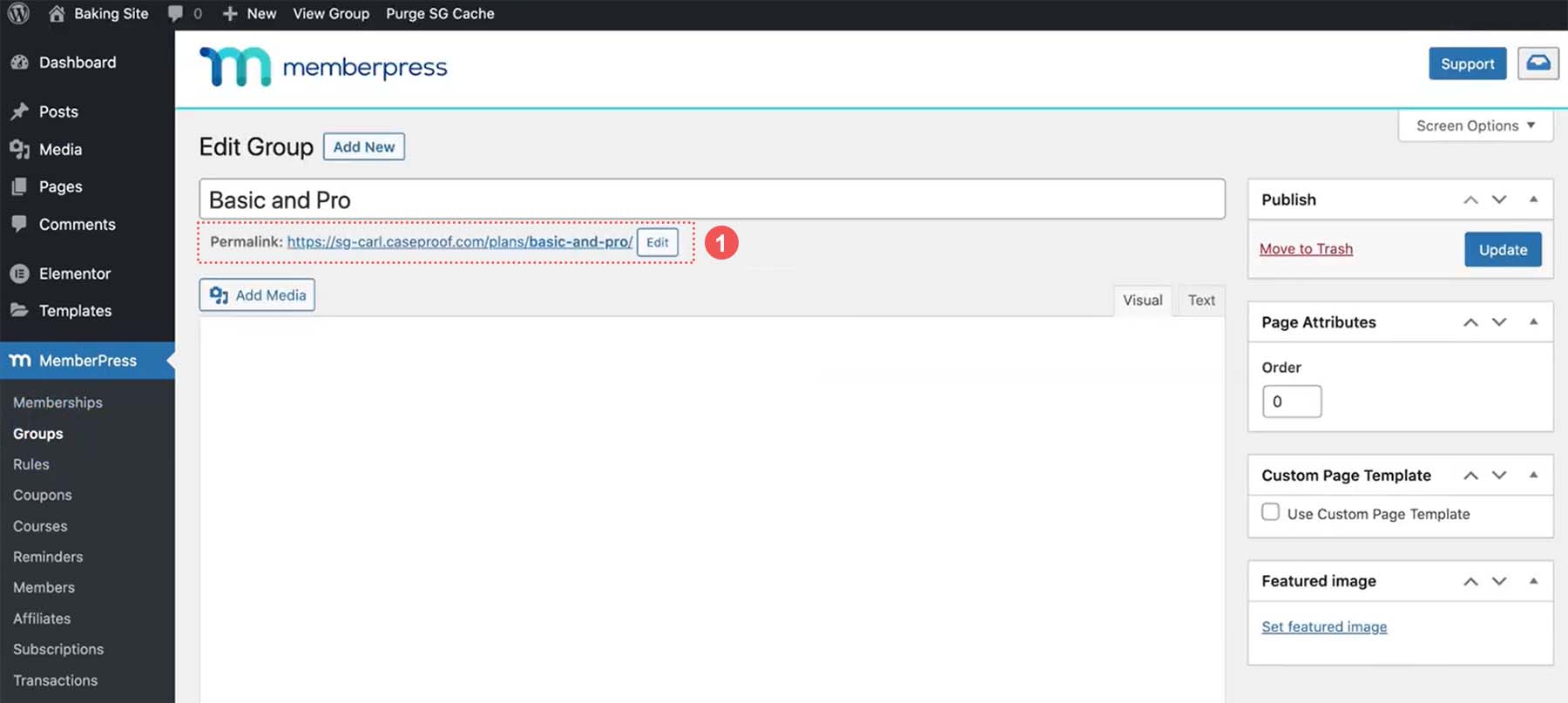
Pagina di ringraziamento
Dopo che un membro si è iscritto al tuo sito web, in genere gli viene presentata una pagina di ringraziamento. Questa pagina può mostrare i dettagli della transazione, le informazioni sul livello di iscrizione e i passaggi successivi nel processo di iscrizione. MemberPress ti consente di presentare la tua pagina di ringraziamento in due modi: attraverso una pagina di ringraziamento globale o pagine personalizzate in base a ciascun livello di iscrizione.
Pagina dell'account
Infine, la pagina dell'account è dove i tuoi membri possono aggiornare e modificare la propria iscrizione.
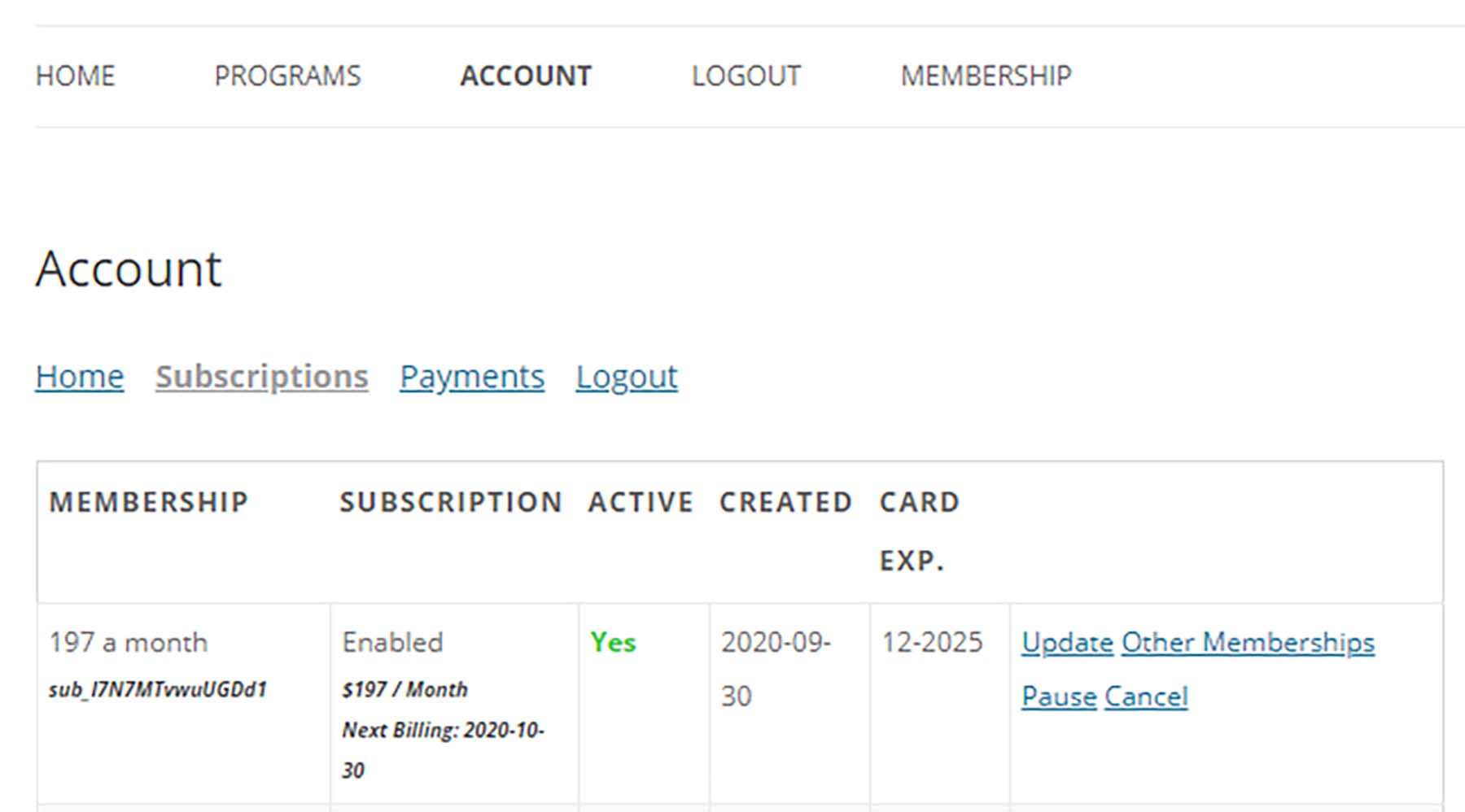
I membri possono vedere i loro abbonamenti attivi sulla pagina del loro account, modificare il loro profilo, cambiare la loro password e altro ancora. Fornire ai tuoi membri un modo per apportare modifiche al proprio account consente loro di controllare la propria iscrizione evitandoti di aggiornare manualmente i loro file.
Suggerimento: usa un generatore di pagine!
L'utilizzo di un generatore di pagine è un modo semplice per creare pagine di registrazione, accesso e profilo straordinarie e ad alto tasso di conversione per i tuoi abbonamenti.
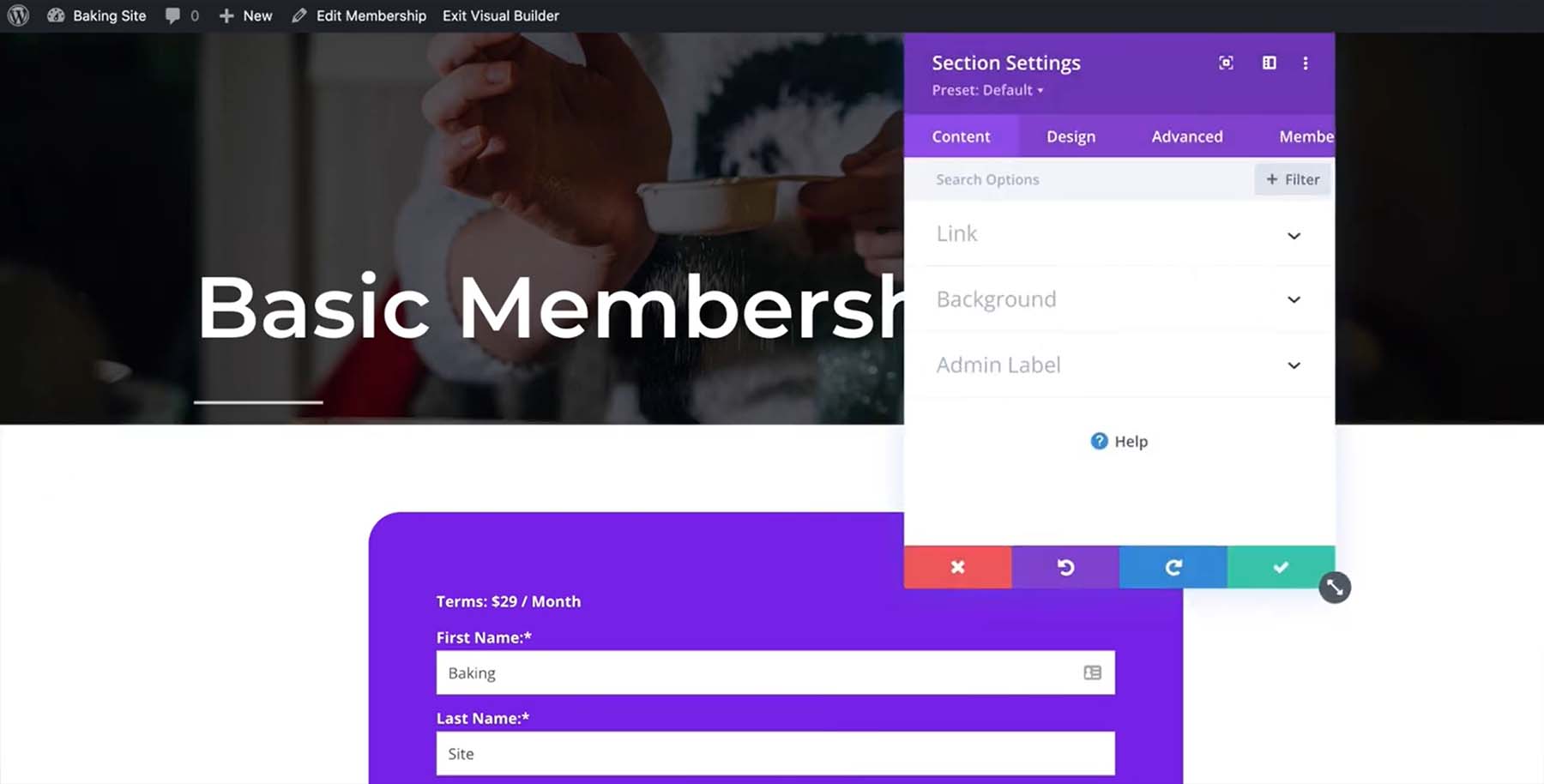
Ecco un esempio del generatore di pagine Divi che collabora con MemberPress per creare un modulo di registrazione personalizzato per un abbonamento mensile. I creatori di pagine ti consentono di portare il tuo marchio e il tuo stile unico sul tuo sito di appartenenza, aumentando la consapevolezza del marchio e infondendo fiducia nei potenziali membri della comunità. Molti popolari page builder dispongono di moduli ed elementi come caselle di accesso, moduli di registrazione e altro che puoi personalizzare magnificamente per adattarli al tuo sito Web mentre crei un sito di appartenenza WordPress visivamente accattivante per la tua comunità.
Aggiungi collegamenti al tuo menu
Una volta creati i tuoi piani, è il momento di aggiungere la pagina di registrazione e un pulsante di accesso al tuo menu. L'utilizzo di un plug-in come la voce di menu Accedi o Esci porta questa funzionalità automatizzata sul tuo sito di appartenenza a WordPress. Inoltre, consente ai tuoi membri di accedere facilmente ai propri contenuti senza utilizzare la schermata di accesso predefinita di WordPress.
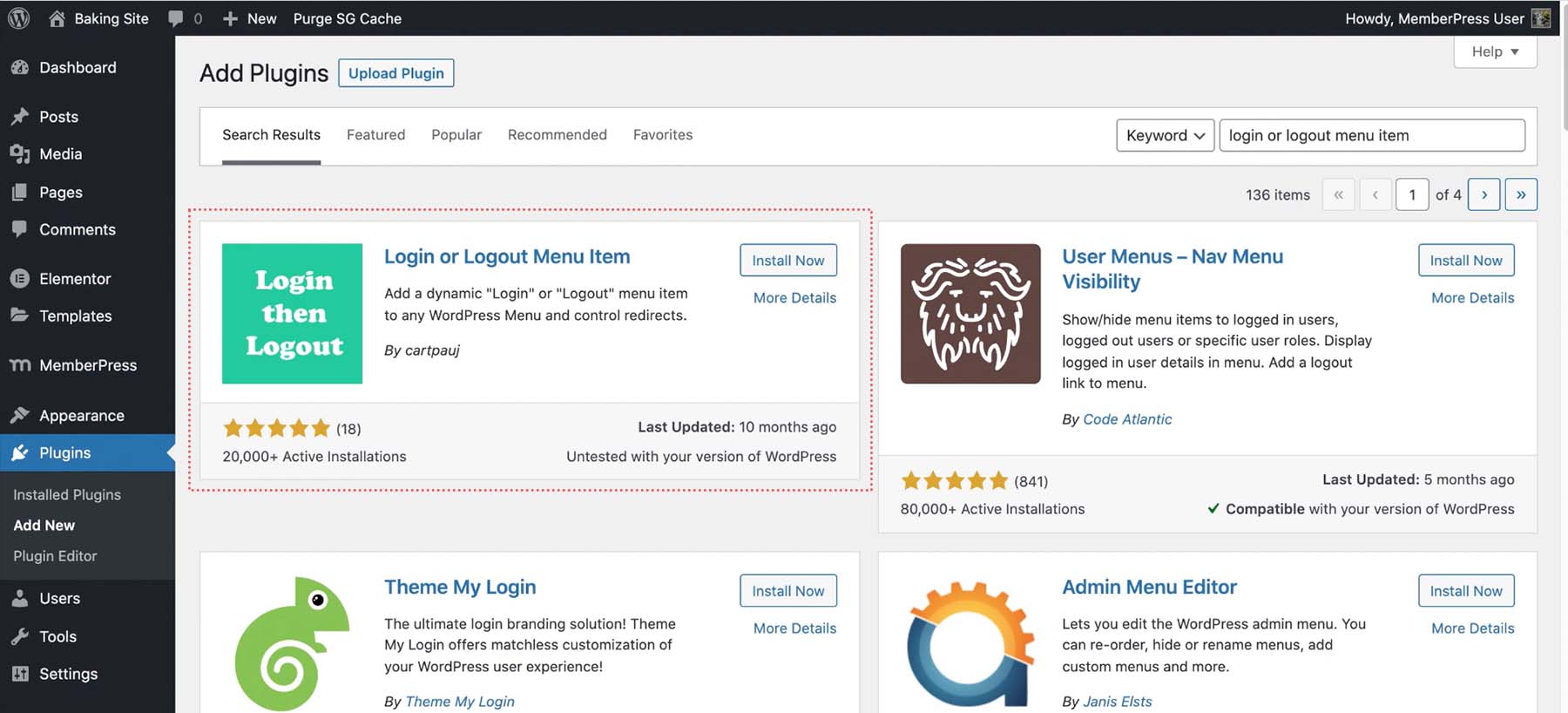
L'utilizzo di un plug-in che consente al collegamento nel menu di modificare se un membro ha effettuato l'accesso o meno aggiunge un'esperienza utente eccellente. Inoltre, aggiungere il collegamento alla pagina di registrazione personalizzata è un ottimo modo per aumentare il numero di persone che si iscrivono al tuo sito di abbonamento WordPress, poiché è facile per loro registrarsi e unirsi alla tua comunità.
Prova il processo di adesione
Dopo tutto il tuo duro lavoro, è consigliabile testare il tuo sito di abbonamento WordPress. Testare il tuo processo ti consente di vedere dove potrebbero esserci dei colli di bottiglia nel tuo flusso di lavoro e di risolverli prima di mostrare il tuo sito al mondo.
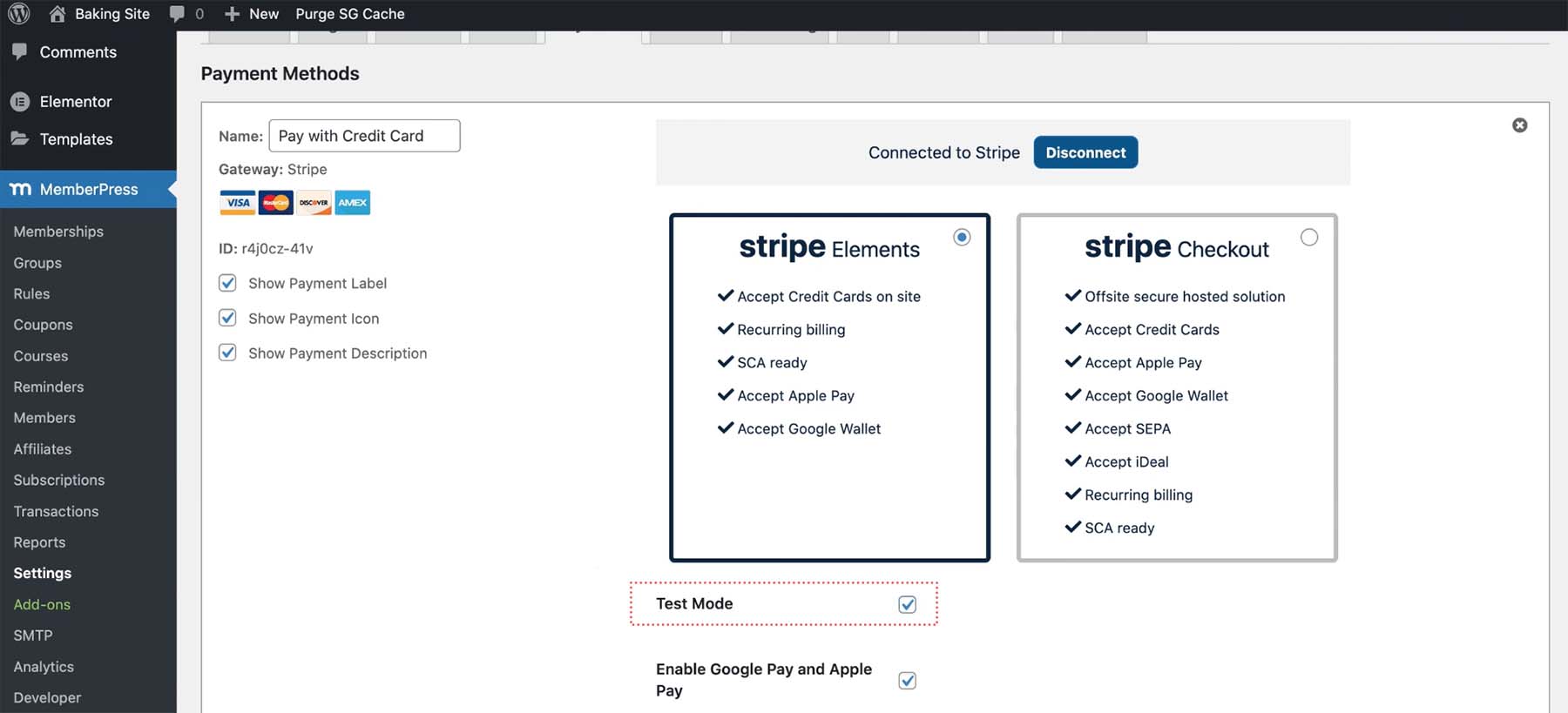
Impostare il gateway di pagamento in modalità test è un ottimo modo per vedere come funziona il tuo nuovo sito di abbonamento WordPress. Per fare ciò, fare clic sulla voce di menu Impostazioni . Quindi, fai clic su Pagamenti . Imposta il tuo gateway di pagamento su testing. Questo da solo può aiutarti a testare le tue notifiche e-mail, perfezionare il processo di pagamento e verificare se le tue regole funzionano correttamente. Per testare MemberPress, dovrai anche accedere come membro, non come amministratore. Pertanto, si consiglia di testare in una pagina di navigazione privata o come account di prova per ottenere l'esperienza completa che vivrà uno dei tuoi abbonati.
Personalizza il tuo sito web di abbonamento WordPress
Ultimo ma certamente non meno importante, dovresti dare uno stile al tuo nuovo sito di abbonamento WordPress. MemberPress ha uno styler integrato chiamato ReadyLaunch, dove puoi impostare il logo e i colori del marchio. Per accedere a ReadyLauncher, fare clic sul collegamento del menu Impostazioni . Quindi, fai clic su ReadyLaunch .
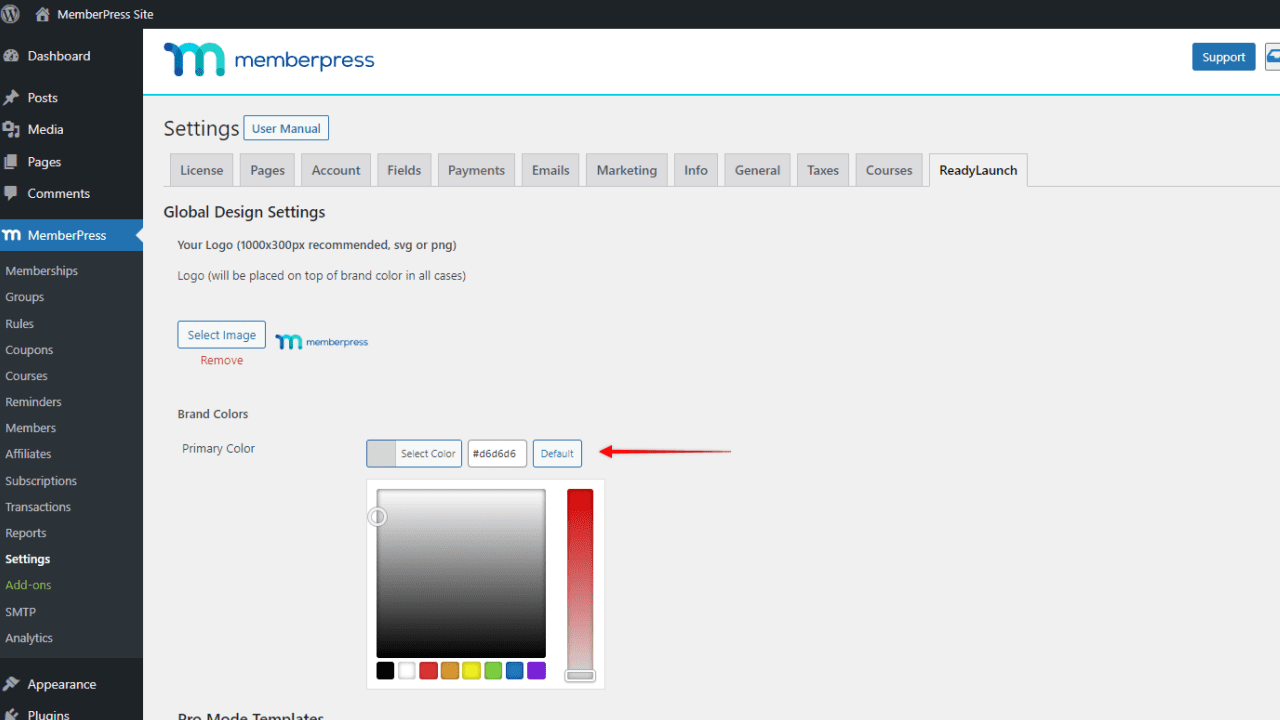
Sebbene le funzioni di progettazione integrate di un plug-in per siti di abbonamento WordPress siano utili, a seconda del tema o del generatore di pagine che stai utilizzando, puoi usare la tua immaginazione e progettare un sito di iscrizione altamente visivo per i tuoi clienti.
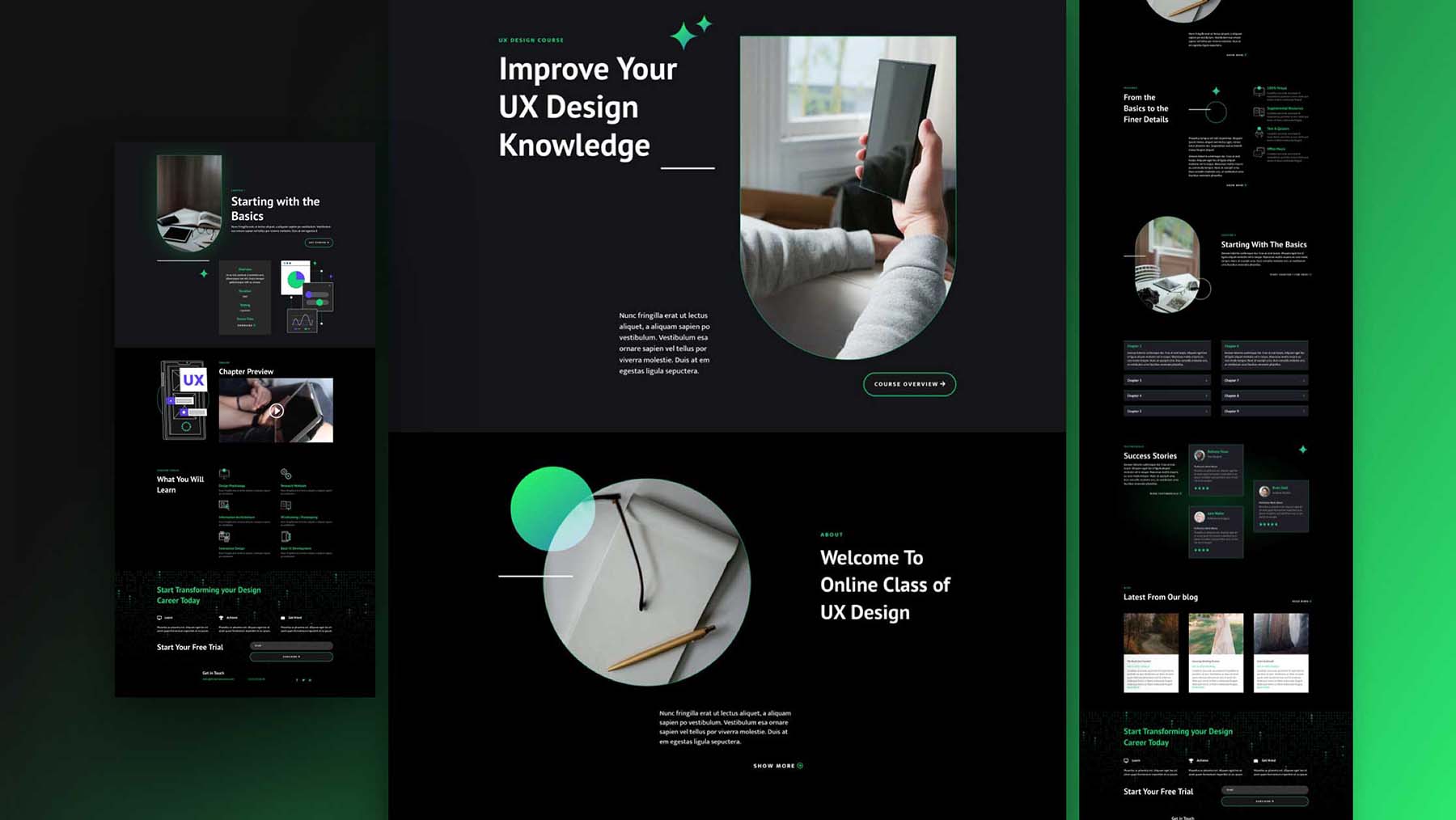
I page builder come Divi, Elementor, Beaver Builder e altri hanno profonde integrazioni con alcuni dei principali plug-in di abbonamento. Combinare la potenza di un generatore di pagine con il plug-in di iscrizione può aiutarti a definire in modo bello il tuo sito di iscrizione WordPress.
Per ulteriori informazioni, scopri come creare un sito di abbonamento con Divi.
Altri plugin per l’abbonamento a WordPress da considerare
Sebbene MemberPress sia una scelta solida quando crei un sito di abbonamento WordPress, ci sono molte altre scelte che puoi prendere in considerazione quando crei il tuo sito web. Tieni sempre a mente le esigenze dei tuoi iscritti e il tipo di contenuto che fornirai quando scegli questa parte fondamentale del tuo nuovo sito web:
- Abbonamenti a pagamento Pro: questo plugin WordPress viene fornito con il suo tema, creato esplicitamente per i siti di abbonamento. Goditi la possibilità di limitare i contenuti in base al tipo di post, agli abbonamenti dei membri, alla registrazione degli utenti, ai campi del profilo personalizzato e altro ancora.
- Membro della lista dei desideri: configurazione semplice dei pagamenti, gestione esaustiva dei membri, analisi e altro ancora costituiscono alcune delle funzionalità di questo popolare plug-in di abbonamento WordPress.
- Member Mouse: pubblicizzato come plug-in di abbonamento a livello aziendale per WordPress, vendi rapidamente prodotti digitali, proteggi i tuoi contenuti, gestisci i tuoi membri e massimizza le tue entrate con un plug-in ben supportato.
- Restrict Content Pro: una soluzione leggera per filtrare e limitare i tuoi contenuti ai tuoi membri in modo efficiente. Imposta rapidamente un paywall, offri sconti e coupon e imposta abbonamenti e livelli di accesso efficaci al tuo sito web.
- Ultimate Member: questo plugin ha innumerevoli estensioni che aggiungono quasi tutte le funzionalità al tuo sito di appartenenza. Recensioni degli utenti, tag, notifiche in tempo reale e altro ancora sono tutte estensioni che puoi aggiungere al tuo sito di abbonamento per migliorare l'esperienza degli utenti con il tuo sito.
Conclusione
Costruire un sito di appartenenza WordPress può essere scoraggiante. Tuttavia, speriamo di averlo suddiviso in parti gestibili con questa guida. Fondamentalmente, un sito di abbonamento WordPress riunirà la tua comunità e potrà fornirti un modo per fare soldi online. Le fondamenta del tuo sito web (dominio e hosting) sono fondamentali mentre costruisci il tuo sito. Inoltre, la scelta del plug-in di iscrizione può creare o distruggere il tuo sito di iscrizione WordPress. MemberPress è un plugin di abbonamento WordPress affermato con recensioni eccellenti, un ampio set di funzionalità e un solido supporto tecnico. Costruire il tuo sito Web di abbonamento WordPress con esso è una buona scelta. Puoi anche fare affidamento su molte alternative se hai bisogno di un approccio diverso per il tuo sito. Con gli strumenti giusti e un piano solido, è possibile creare un fantastico sito Web di abbonamento WordPress con cui tu e la tua comunità potrete interagire.
